Pada tutorial ini akan dibahas bagaimana cara untuk instalasi ESP32 board pada Arduino IDE.
Install Arduino IDE
Bagi yang sudah memiliki instalasi Arduino IDE, boleh skip step yang satu ini. Arduino IDE bisa didapat dari Arduino Website.
Pada saat tutorial ini dibuat (di-update), Arduino IDE versi terupdate adalah versi 1.8.13. Silahkan download dan install sesuai dengan Operating System yang digunakan.
Untuk dapat menambahkan Board Manager pihak ketiga, diperlukan instalasi Arduino IDE versi
1.6.4ke atas. Apabila Arduino IDE yang saat ini terinstall adalah versi dibawah1.6.4, pada beberapa kasus mengharuskan Arduino IDE untuk di-uninstall terlebih dahulu, sebelum install versi terbaru.
Install ESP32 Add-on
Untuk install ESP32 board pada Arduino IDE, ikuti langkah berikut:
- Jalankan Arduino IDE lalu buka
File›Preferencesatau dengan shorcutCtrl + Comma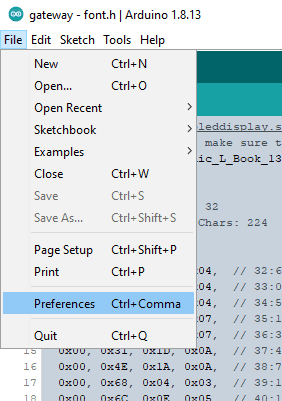
-
Kemudian pada field
Additional Boards Manager URLs, masukkan:

https://dl.espressif.com/dl/package_esp32_index.json Ketik
ESP32pilihESP32 by Espressif Systems› pilih versi yang dikehendaki › klikInstall

Setelah selesai proses instalasi, jangan lupa pilih board yang akan digunakan di
Tools›Board
Testing
Untuk memastikan instalasi add-on berjalan dengan baik, kita bisa melakukannya dengan mecoba sample program bawaan board ini yang bisa diakses di menu File › Examples › ESP32. Atau untuk lebih jelasnya bisa lihat referensinya ESP32 Blink.






Top comments (0)